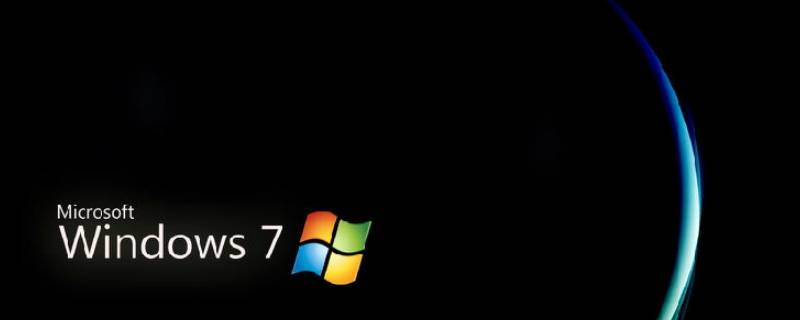
Win7鼠标灵敏度设置指南
对于Windows 7操作系统用户而言,鼠标的灵敏度设置是一个常见的问题。本指南将简要介绍如何在Win7系统中调整鼠标的灵敏度,以及如何根据个人需求进行优化,提供更好的操作体验。
1. 打开鼠标属性窗口
要调整Win7鼠标的灵敏度,首先需要打开鼠标属性窗口。具体操作是:在桌面上任意位置右键单击,选择“个性化”选项,然后点击左侧面板中的“更改鼠标指针”选项,即可进入鼠标属性窗口。
2. 调整鼠标速度
在鼠标属性窗口中,切换到“指针选项”选项卡。在“运动”部分,您将看到一个用于调整鼠标速度的滑块。向右移动滑块将增加鼠标的速度,向左移动则会减慢鼠标速度。根据个人的喜好和实际需求,可以在快速和慢速之间进行选择。
3. 修改鼠标加速度
除了调整鼠标速度,Win7还提供了鼠标加速度的调整选项。在鼠标属性窗口的“指针选项”选项卡中,您会看到一个名为“增强指针精确度”的复选框。启用此选项将减小鼠标移动距离和实际指针移动距离之间的差距,使鼠标更为敏感。
4. 定义其他鼠标选项
Win7的鼠标属性窗口中还提供了其他一些可定制的选项,如鼠标指针外观、滚轮设置等。您可以根据个人偏好对这些选项进行适当的调整,以满足自己的使用习惯。
总结:
Win7的鼠标灵敏度设置功能提供了灵活的选项,让用户能够根据自己的需求来调整鼠标的速度和精确度。通过合理的设置,可以提高操作的准确性和效率。如果您在使用过程中感觉鼠标不够灵敏或过于灵敏,不妨利用Win7提供的设置选项进行调整。
(字数:374)











